Требования.
Для выполнения указанных в этой статье действий, необходимо на компьютере иметь права локального администратора.
Статья применима для Windows XP.
Информация.
Если при загрузке компьютера появилось такое сообщение, значит Вашему системному реестру пришел конец. Эта поломка очень серьезная, поэтому многие просто сразу переустанавливают Windows. Но есть и другой способ, к счастью Windows XP позволяет восстанавливать поврежденный системный реестр.
Кстати при повреждение системного реестра могут выходит и такие сообщения:
— «Не удается запустить Windows ХР из-за испорченного или отсутствующего файла WINDOWSSYSTEM32CONFIGSOFTWARE»
— «Stop: c0000218 В реестр не удается загрузить семейство разделов (файл) SystemRootSystem32ConfigSOFTWARE либо его журнал или запасную копию»
Восстановление файла WINDOWSSYSTEM32configsystem.
| Выполнение указанных в этой статье действий потребует от Вас повышенного внимания и четкого следования указанным инструкциям. Статья конечно большая и со стороны кажется сложной, но это только кажется. Конечно если Ваши данные не представляют особой ценности, то можно просто переустановить Windows, а если потеря данных смерти подобно, тогда есть вероятность что эта статья поможет Вам |
Как быстро решить проблему отсутствия DLL на компьютере
Восстанавливать работоспособность Windows будем с помощью консоли восстановления, поэтому Вам понадобится:
— подключенный к компьютеру CD/DVD-ROM;
— установочный диск с Windows XP такой же версии и сервис паком как и на Вашем компьютере;
1. Загрузите компьютер с установочного CD или DVD-диска;
2. При появлении сообщения «Press any key to boot from CD» нажмите любую клавишу для загрузки с CD/DVD диска. Например. Кнопку Ввод (Enter);
3. Начните устанавливать Windows XP;
4. Когда появится сообщение «Вас приветствует программа установки», и предложат выполнить одно из трех действий:
— Чтобы приступит к установке Windows, нажмите ();
— Чтобы восстановить Windows, с помощью консоли восстановления, нажмите ;
— Чтобы выйти из программы, не устанавливая Windows, нажмите ;
Выполните второе действие, нажмите кнопку «R» для запуска консоли восстановления.
5. Дождитесь сообщения на экране «В какую копию Windows следует выполнить вход»;
6. После строки (Для отмены нажмите ), введите номер операционной системы Windows, которую будем восстанавливать, и нажмите кнопку Ввод (Enter);
| На компьютере может находится две и более ОС Windows, будьте внимательны. Все экземпляры ОС Windows будут отображены на экране |
7. Вам будет предложено ввести пароль локального администратора, введите и нажмите кнопку Ввод (Enter);
Что делать если не удается запустить Windows из-за файла WindowsSystem32configsystem
8. Должна появится запись C:WINDOWS> — это командная строка;
| Запись может отличаться в зависимости от установленной ОС Windows. Например. C:WINNT или C:WINDOWS1 |
9. Теперь нужно удалить старые файлы системного реестра, для этого поочередно наберите и выполните указанные команды;
| Предполагается, что Windows XP установлена на диск «С» в папку windows («C:WINDOWS»), поэтому в случаи если у Вас другой диск и/или папка называется по другому, например windows1, то при наборе команды укажите свой диск и свою папку. То есть замените в указанных командах строчку «c:windows» на свою, например «d:windows1» |
Набирайте по одной строчке и нажимайте кнопку «Ввод (Enter)».
10. Теперь вместо удаленных файлов запишем новые файлы реестра стандартной конфигурации, для этого поочередно наберите и выполните указанные команды;
Набирайте по одной строчке и нажимайте кнопку «Ввод (Enter)».
copy c:windowsrepairsystem c:windowssystem32configsystem
copy c:windowsrepairsoftware c:windowssystem32configsoftware
copy c:windowsrepairsam c:windowssystem32configsam
copy c:windowsrepairsecurity c:windowssystem32configsecurity
copy c:windowsrepairdefault c:windowssystem32configdefault
11. Создадим временную папку tmp, для этого наберите и выполните команду:
| Создавайте папку tmp в каталоге C:Windows, потому что создать папку в любом другом каталоге система Вам не даст, напишет «Отказано в доступе» |
12. Скопировав все файлы, нужно выйти из консоли и перезагрузить компьютер, для этого наберите и выполните команду:
| После загрузки Windows XP, необходимо зайти в систему с правами локального администратора |
Теперь нам нужно скопировать файлы своего реестра из резервной копии. Эти копии создаются системой автоматически, обычно их называют «Системные точки восстановления». Папка в которой хранятся эти резервные копии, называется System Volume Information. При обычной работе Windows XP, эта папка не видна и доступ к ней имеет только сама система.
| Прежде чем идти далее, прочтите статью Как найти папку System Volume Information и получить к ней доступ и выполните указанные в ней действия |
13. Открываем папку System Volume Information, в ней может хранится одна или несколько папок со сложным названием, например вот так называлась наша папка:
_restore
14. Нужно открыть папку, которая была создана последней, т.е. самую «молодую». Для этого в главном меню окна нажмите кнопку «Вид» и выберите пункт «Таблица». Теперь в столбике «Изменен» ищем самую свежую папку;
15. Открываем найденную папку. В ней может хранится одна или несколько папок с названием формата RP , например «RP76», «RP112»;
16. Теперь здесь находим последнюю созданную папку, делаем также как в пункте 15, меняем вид папок на «Таблица» и находим самую свежую папку (обычно это последний день нормальной работы компьютера);
17. Открываем найденную папку. Внутри нее открываем папку Snapshot. Таким образом полный путь до нужных файлов будет выглядеть примерно так:
C:System Volume Information_restoreRP76snapshot
18. Из папки Snapshot переписываем в созданную в пункте 11 папку tmp (C:Windowstmp) следующие файлы:
19. Теперь файлы в папке tmp переименовываем следующим образом:
Файл _REGISTRY_USER_.DEFAULT переименовываем в DEFAULT
Файл _REGISTRY_MACHINE_SECURITY переименовываем в SECURITY
Файл _REGISTRY_MACHINE_SOFTWARE переименовываем в SOFTWARE
Файл _REGISTRY_MACHINE_SYSTEM переименовываем в SYSTEM
Файл _REGISTRY_MACHINE_SAM переименовываем в SAM
20. Теперь перезагружаем компьютер и снова загружаемся с диска для входа в консоль восстановления. Для этого выполняем с 1 по 8 пункт данной статьи;
21. Теперь удаляем стандартные файлы реестра, для этого поочередно наберите и выполните указанные команды:
Набирайте по одной строчке и нажимайте кнопку «Ввод (Enter)».
22. Теперь вместо удаленных файлов переписываем файлы из папки tmp, для этого поочередно наберите и выполните указанные команды;
Набирайте по одной строчке и нажимайте кнопку «Ввод (Enter)».
copy c:windowstmpsystem c:windowssystem32configsystem
copy c:windowstmpsoftware c:windowssystem32configsoftware
copy c:windowstmpsam c:windowssystem32configsam
copy c:windowstmpsecurity c:windowssystem32configsecurity
copy c:windowstmpdefault c:windowssystem32configdefault
23. Выходим из консоли и перезагружаем компьютер, для этого вводим команду:
exit
| После загрузки Windows XP, необходимо зайти в систему с правами локального администратора; |
Теперь необходимо сделать откат состояния системы на последний день нормальной работы компьютера;
24. Нажмите кнопку «Пуск»;
25. Последовательно открывайте указанные пункты меню:
«Все программы» — «Стандартные» — «Служебные»;
26. В меню «Служебные» выберите пункт «Восстановление системы»;
27. В окне «Восстановление системы» в правой части выберите «Восстановление более раннего состояния компьютера» и нажмите кнопку «Далее»;
28. В календаре выберите день в котором имеется точка восстановления (такие дни выделены жирным шрифтом) и нажмите кнопку «Далее»;
29. Читаем текст, выделенный красным текстом и нажимаем кнопку «Далее»;
30. Ждем завершения процедуры восстановления системы;
Надеемся что у Вас все получилось и Вы смогли восстановить работу компьютера сохранив все свои данные.
| КОММЕНТАРИИ |
Источник: pc-problems.ru
Решение проблем с запуском services.msc в Windows 10
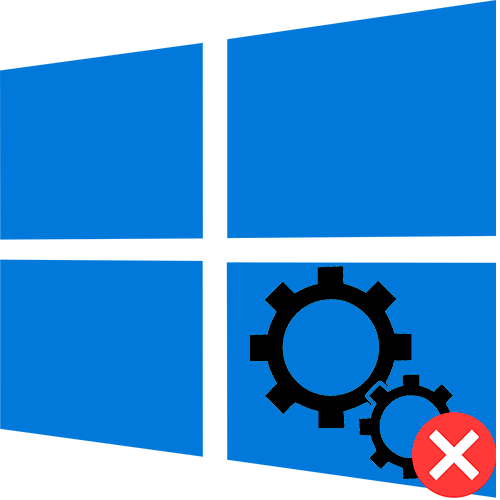
Способ 1: Запуск от имени администратора
В первую очередь попробуйте запустить встроенное приложение «Службы» от имени администратора — в некоторых ситуациях именно это помогает решить проблему. Достаточно отыскать средство через поиск меню «Пуск» и выбрать соответствующий тип открытия в окне справа.
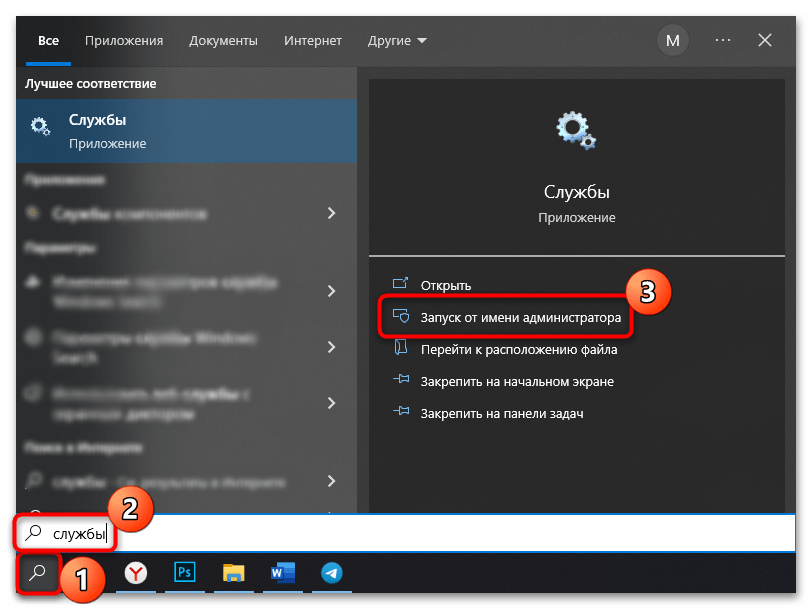
Если это помогло, можно сделать так, чтобы приложение запускалось с расширенными правами по умолчанию, путем изменения свойств ярлыка:
-
Найдя «Службы» через системный поиск, кликните по строке «Перейти к расположению файла».
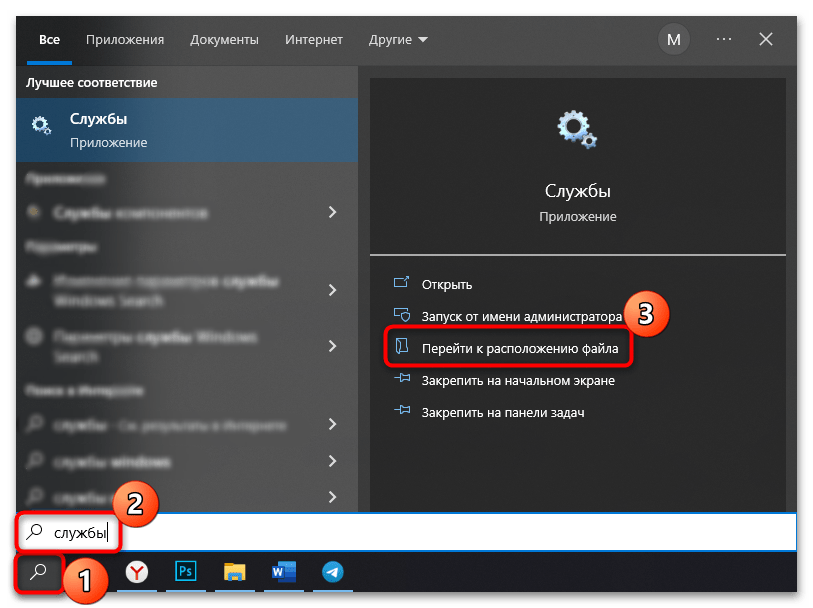
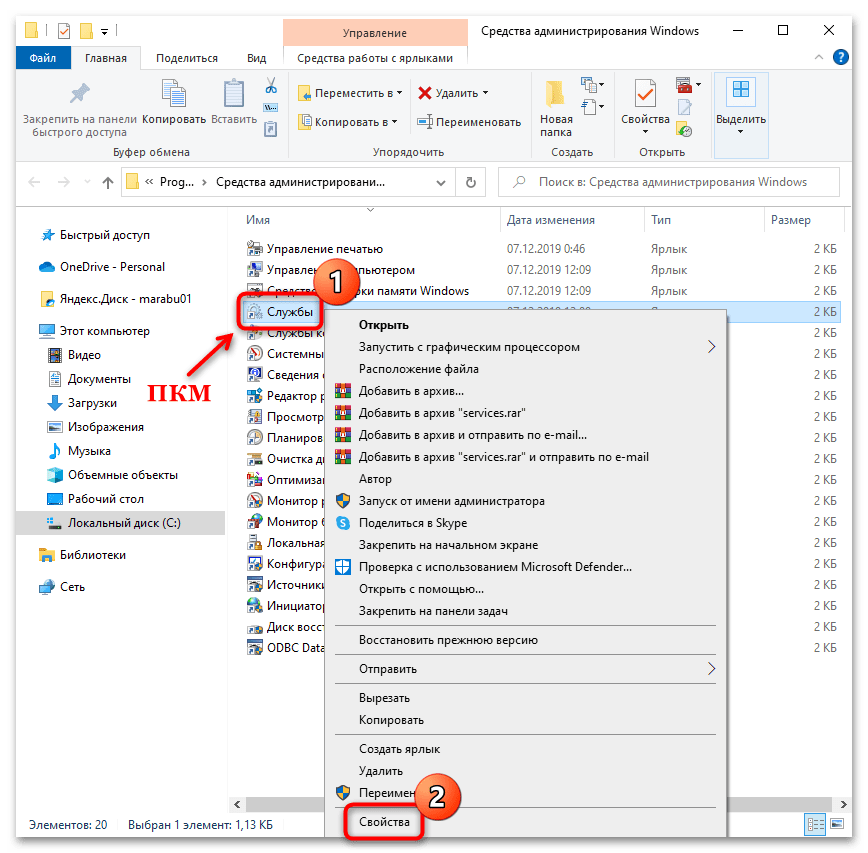
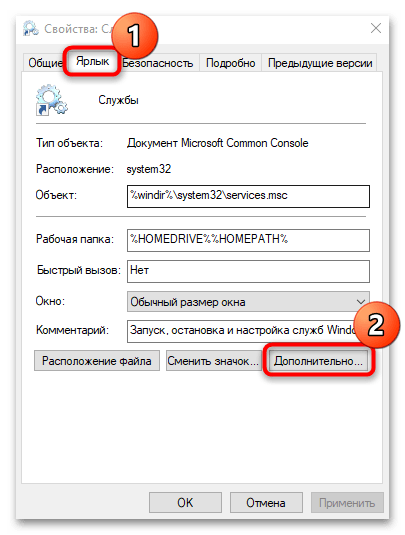
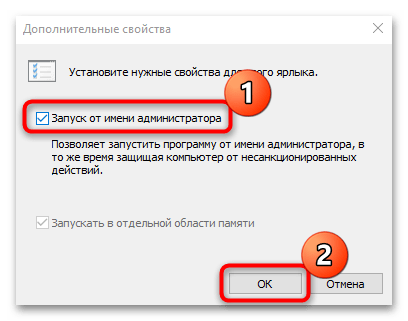
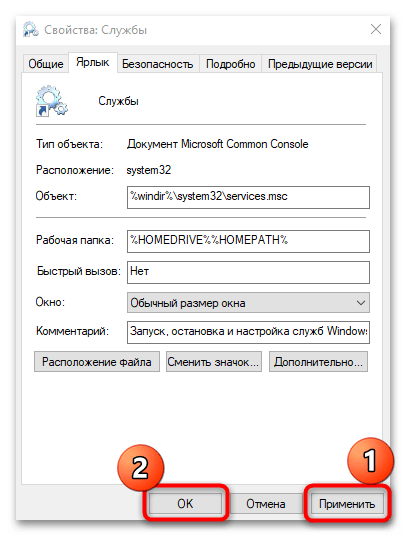
После этого инструмент всегда будет запускаться от имени администратора без контекстного меню и дополнительных манипуляций.
Способ 2: Встроенное средство проверка целостности файлов
Нередко services.msc не запускается в Windows 10 из-за критических системных сбоев и повреждения файлов, вызванных ошибками или вирусами. В этом случае может помочь встроенная утилита SFC, восстанавливающая целостность системных файлов. Также предусмотрено средство восстановления работоспособности самого SFC, если тот оказался тоже поврежден. В нашем отдельном материале автор разбирал способы проверки важных файлов системы с последующим их восстановлением с помощью встроенных средств Windows или софта от сторонних разработчиков.
Способ 3: Перерегистрация DLL-файлов
Следующий вариант предполагает перерегистрацию некоторых файлов DLL. Если в работе библиотек возникли сбои, то и встроенное, связанное с ними приложение перестанет запускаться или отвечать. Попробуйте снова зарегистрировать их в системе, используя консоль «Командная строка»:
- Запустите «Командную строку» от имени администратора. Для этого можно использовать поисковую строку меню «Пуск» и меню справа.
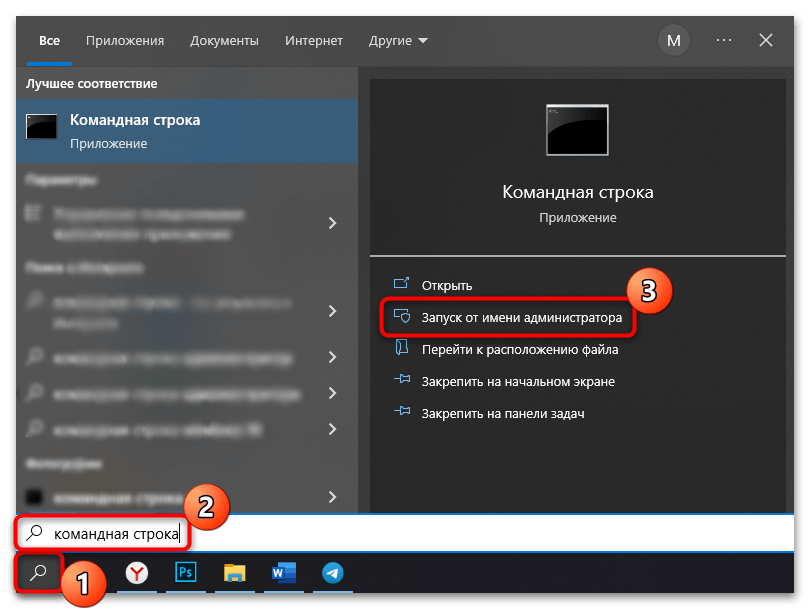
- Поочередно вставьте следующие команды, разделив их нажатием на клавишу «Enter»:
Regsvr32 Msxml.dll
Regsvr32 Msxml2.dll
Regsvr32 Msxml3.dll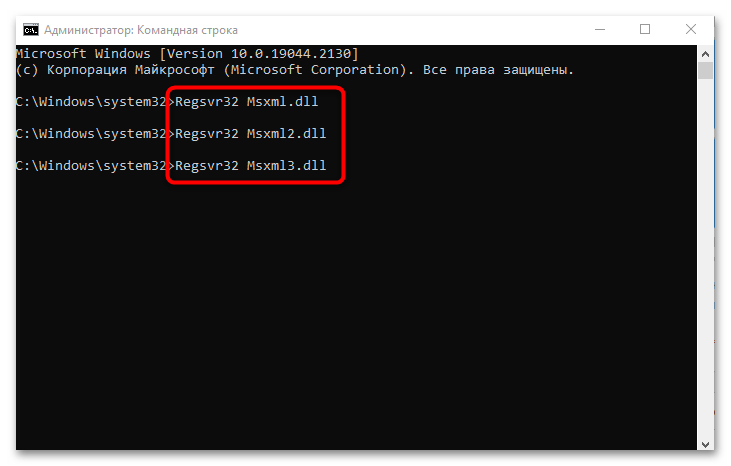
После того, как DLL-файлы перерегистрированы, нужно перезапустить систему, чтобы изменения вступили в силу. Затем попробуйте открыть «Службы».
Способ 4: Выбор приложения для файлов типа MSC
Формат MSC обеспечивает быстрый доступ к инструментам администрирования Windows 10, куда и относится services.msc. Файлы в этом формате читаются службой консоли управления Microsoft, но иногда ОС может перестать распознавать попытки запуска. В этом случае потребуется выбрать соответствующее приложения для открытия MSC-файлов:
-
Кликните по кнопке «Пуск» и перейдите в приложение «Параметры», выбрав иконку в виде шестеренки.

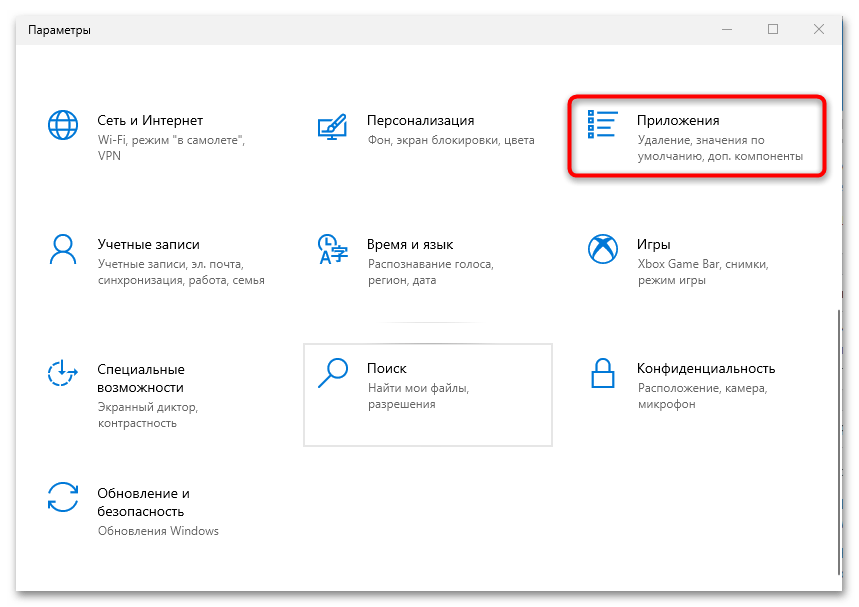
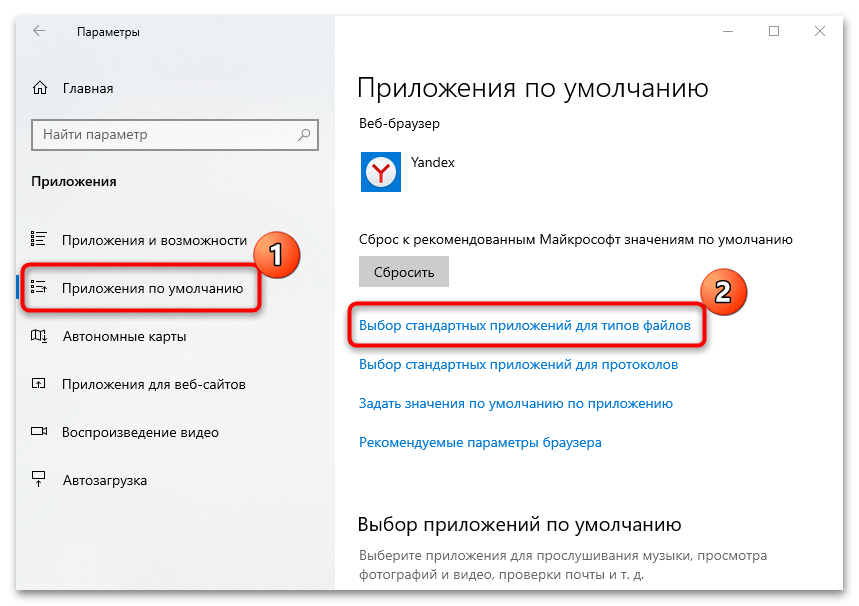
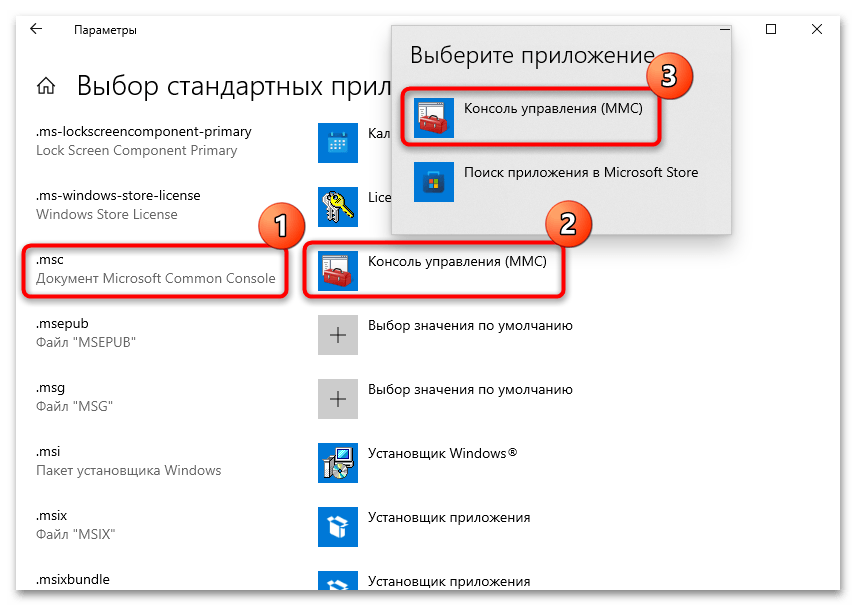
Если все сделано правильно, то после выбора приложения для запуска файлов в формате MSC трудность, связанная с запуском «Служб», будет исправлена.
Способ 5: Включение службы «Сведения о приложении»
Services.msc может не запускаться, если отключена служба «Сведения о приложении». Попробовать активировать ее можно именно в окне средства «Службы», но поскольку сейчас оно недоступно, попытайтесь проделать все через «Безопасный режим» без лишних системных драйверов и служб, а также стороннего софта.
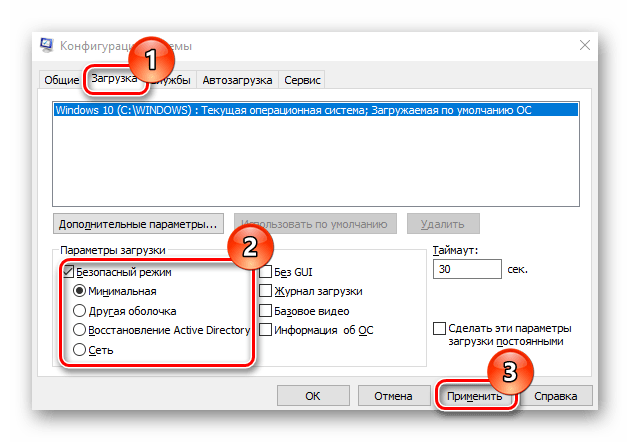
Подробнее: Безопасный режим в Windows 10
После того как вы запустили систему в «Безопасном режиме», выполните несколько простых шагов:
-
Откройте окно оснастки «Службы», отыскав ярлык исполняемого файла в поисковой строке «Пуска».
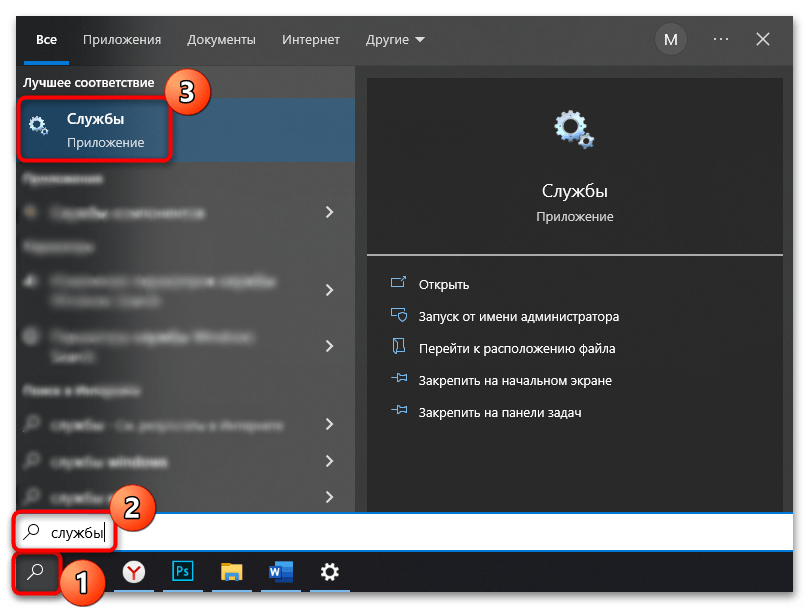
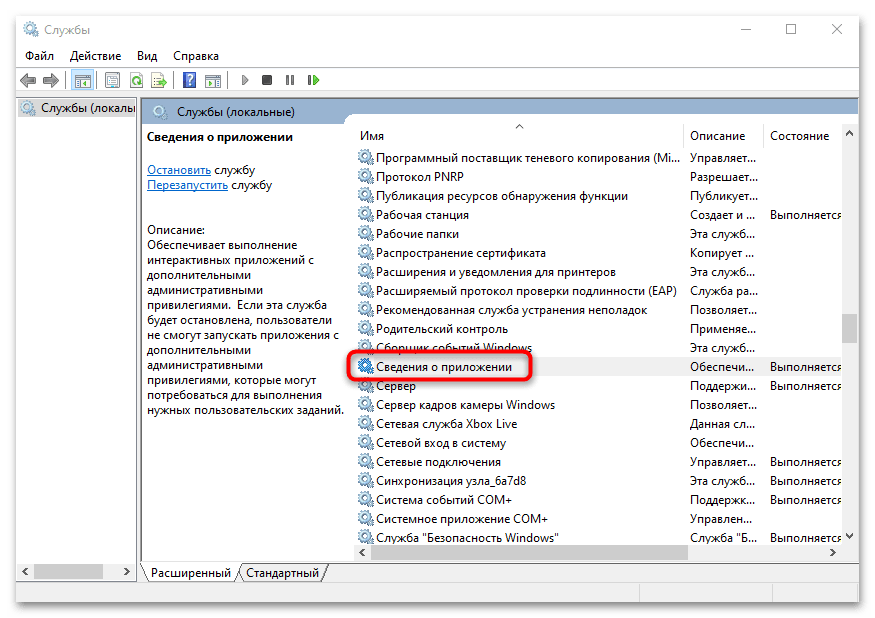
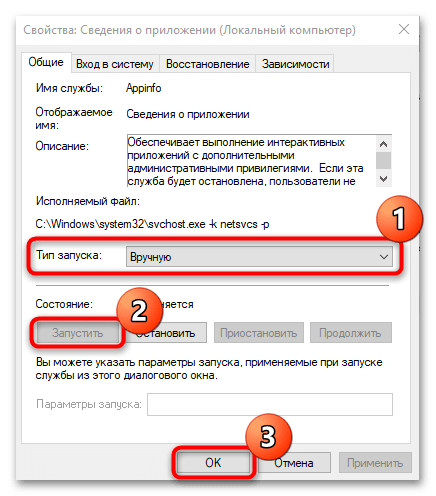
Как только нужные настройки внесены, перезагрузите систему и войдите в нее в обычном режиме, после чего откройте services.msc.
Способ 6: Откат системы к точке восстановления
Еще один вариант, который позволяет исправить ситуацию при повреждении системы, – это откат состояния Windows до предыдущего состояния, то есть до контрольной точки восстановления. О том, как сделать откат, мы разбирали ранее в отдельной статье.
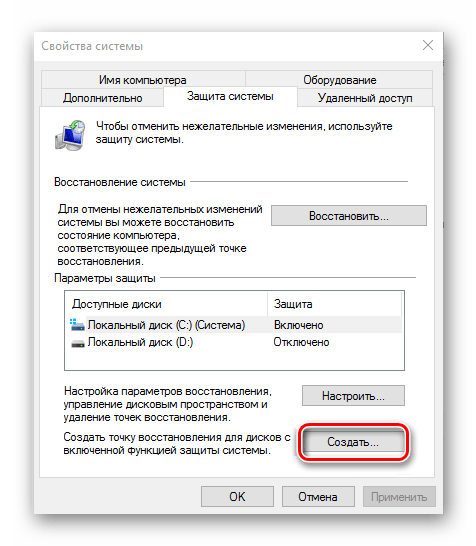
Подробнее: Откат к точке восстановления в Windows 10
Настройки, которые вносились после создания точки восстановления, будут сброшены к исходному состоянию, а установленный софт – полностью и безвозвратно удален. Но порой такой вариант является единственно верным для решения проблем с запуском services.msc.
Источник: lumpics.ru
Ошибка Missing Operating System: причины возникновения и варианты устранения сбоя работы ОС Windows
Иногда люди сталкиваются с проблемами, решение которых становится довольно сложной задачей. Одной из таких нераспространённых, но встречающихся проблем является сообщения об ошибке «Missing Operating System» на мониторе компьютера при его загрузке или переустановке операционной системы. В этой статье рассмотрим причины возникновения ошибки, о чём сигнализирует её появление и каким образом устранить неполадку.

Что обозначает сообщение
Перед тем как приступить к изучению методов решения проблемы, когда при загрузке компьютера появляется ошибка «Missing Operating System», необходимо разобраться, что это за неисправность, какие причины и варианты устранения неполадки. Такое извещение встречается редко, но при этом использовать компьютер становится невозможно и требуется немедленное решение проблемы.
Сообщение Missing Operating System возникает на компьютерных устройствах, работающих на ОС Windows, причём может возникать на любой из версий ОС. Дословный перевод фразы «Missing Operating System» звучит, как «Отсутствует операционная система».
Чтобы понять, что обозначает Missing Operating System, недостаточно знать перевод словосочетания, важными являются сведения о специфике загрузки компьютера: процесс заключается в обращении системы, установленной на жёстком диске ПК, к загрузочным записям и разделам, обеспечивающими запуск ОС. Это означает, что имеющаяся система не может обнаружить некоторые свои важные компоненты и поэтому не запускается. Это может случаться и по техническим причинам. Расскажем о наиболее вероятных причинах возникновения сбоя такого рода.
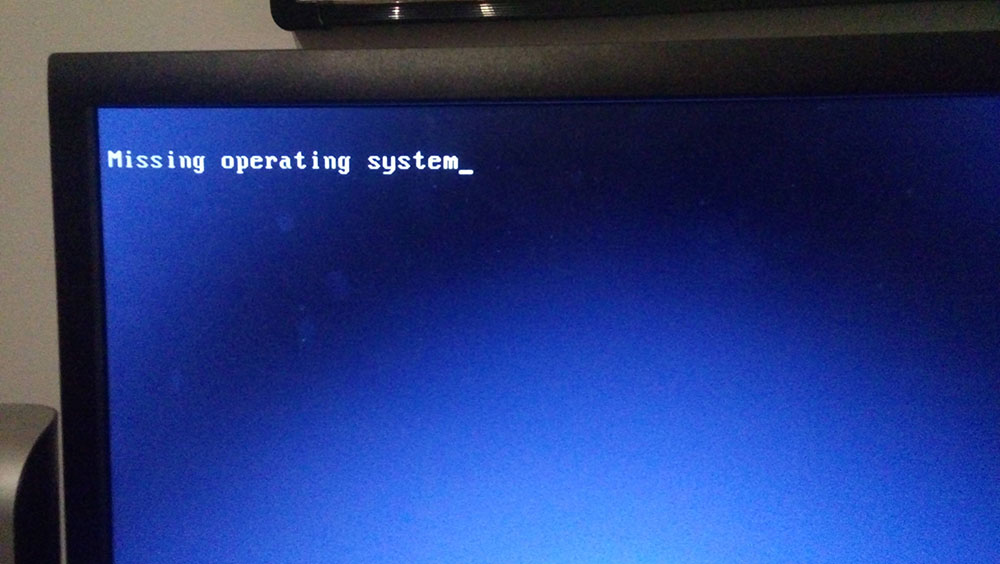
Причины возникновения сбоя загрузки ПК
Проблематика, когда компьютер выдал сообщение Missing Operating System, часто возникает при загрузке компьютера, причём это может проявиться после переустановки Windows, и даже после обычного завершения работы. Если в первом случае причину стоит искать в неправильной установки Windows, к примеру, в неисправности флешки или установочного диска с операционной системой, то второй вариант вообще непонятен. Факторами, приводящими к ошибке Missing Operating System при загрузке компьютерного устройства, могут быть:
- Неполадки в системе ОС, связанные с её повреждением.
- Некорректное функционирование BIOS.
- Повреждения загрузочных элементов системы, в частности, Master Boot Record (MBR сектор), или последовательности их работы.
- Неисправности, связанные с механической неисправностью жёсткого диска.
- Технические проблемы, например, нарушение контакта шлейфа с винчестером.
- Ошибки, возникшие при запуске ОС с флешки, при установке Windows, когда пользователь забыл изъять накопитель из разъёма.
- Технический износ компонентов ПК.
- Заражение вирусами.
Независимо от причины возникновения неисправности Missing Operating System, этот сбой требует решения, так как при этом система не запускается и работать на компьютере невозможно.
Способы устранения ошибки
Прежде чем разбираться, как исправить ошибку Missing Operating System при загрузке компьютера, что делать в подобной ситуации, стоит исключить «случайный» сбой работы ПК. Для этого необходимо попытаться перезапустить компьютер, предварительно проверив все соединения, шнуры, питание. Полезно отключить и снова подключить шлейф винчестера – он может просто отойти. Имейте в виду, что контакты провода могут окислиться и его можно временно заменить – взять, например, такой же от другого HDD или DVD-привода. Если это помогло, то просто купите новый шлейф и замените дефектный.
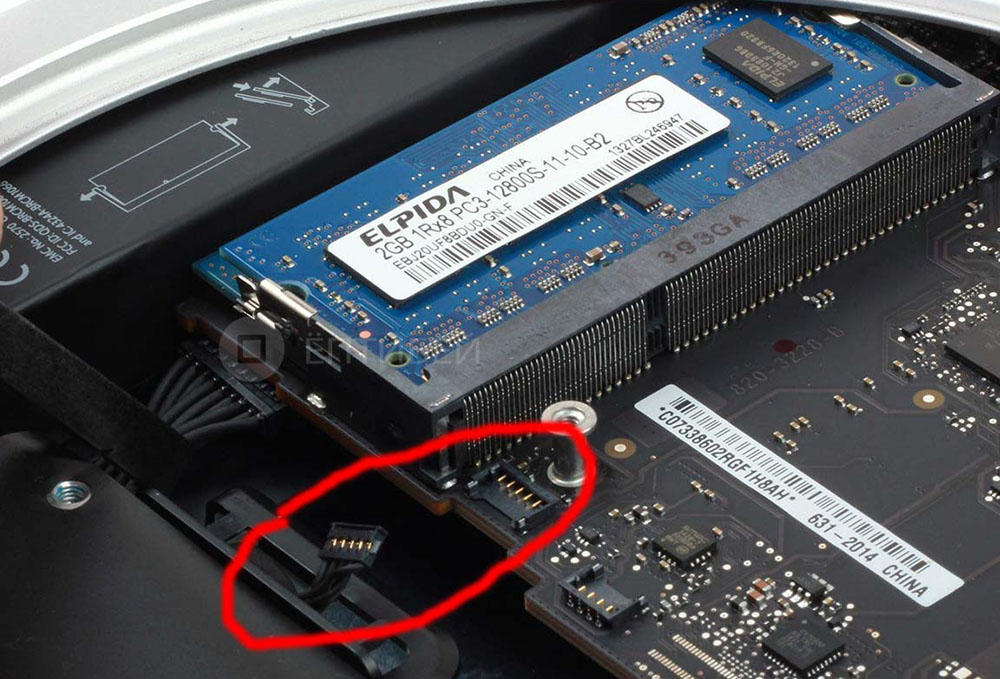
Иногда проблема скрывается в самом винчестере, причём в некоторых ситуациях определить его неисправность можно визуально, по наличию сколов и механических повреждений, тогда его нужно заменить, а в определённых случаях ошибка заключается в некорректности функциональности жёсткого диска на системном уровне. Поэтому, чтобы устранить ошибку Missing Operating System, предполагает в качестве ответа необходимо вмешаться в настройки ОС Windows. Для устранения сбоя нужно иметь загрузочный диск или флешку с вашей версией Windows, например, 10 или 8. При загрузке системы с диска или флешки потребуется вызвать командную строку, одновременным нажатием клавиш Shift и F10, но в вашем случаи могут быть отличия, в зависимости от системы. Это можно узнать из инструкции вашего устройства. Дальше действуем так:
- В командной строке необходимо ввести команду CHKDSK C: /x/f/r, которая предназначена для запуска проверки, с параллельным исправлением программных ошибок на винчестере.
- Перезагрузить ноутбук или ПК после работы CHKDSK, предварительно изъяв установочный диск.
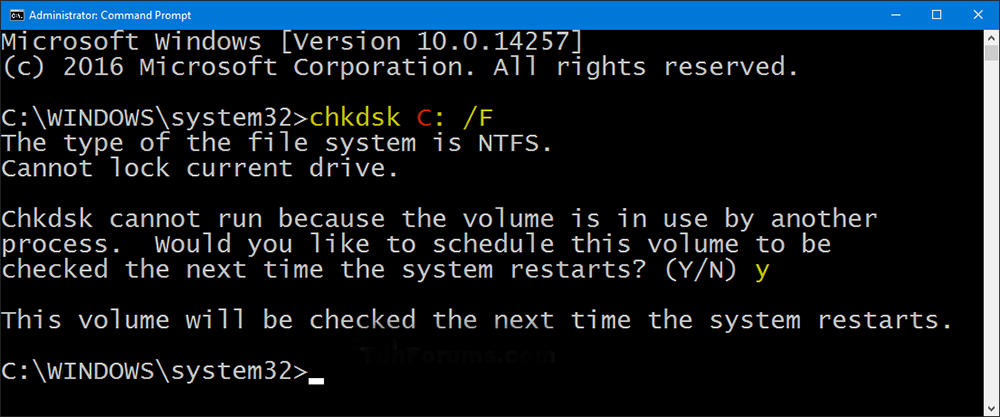
Если ошибка Missing Operating System не устранилась после выполненной работы, потребуется ещё раз, аналогично предыдущему процессу, запустив командную строку, последовательно ввести следующие задачи:
- Команду BOOTREC.EXE /FIXMBR через пробел. Эта команда позволит исправить загрузочную информацию.
- Аналогичную команду BOOTREC.EXE /FIXBOOT, предназначенную для исправления загрузочного сектора.
- Команду EXIT, которое завершит работу с приложением BOOTREC, и подтвердить нажатием кнопки Enter.
Дальше осуществляется перезагрузка компьютера. Если проблемы были из-за ошибок в загрузочном секторе, то они будут устранены, запуск ПК выполнится в стандартном режиме.
Такая ошибка также может быть последствием повреждения файлов ОС Windows, что требует сканирования системы и устранения неполадок, с помощью командной строки, как и в предыдущем случае. Для восстановления функционирования применяется в командном поле команда «sfc /SCSNNOW /OFFWINDIR = C:/Windows/», подтвердив которую пользователь запустит сканирование ОС, с параллельным восстановлением повреждённых данных. Процесс займёт некоторое время, после чего достаточно перезагрузить устройство и зайти стандартным способом. Можно использовать команду bootrec.exe /RebuildBcd, применение которой практически всегда решает вопрос со сбоем загрузки ПК.
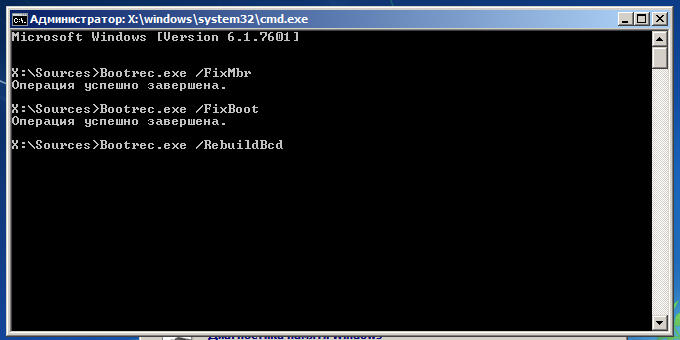
Иногда проблема объясняется элементарным нарушением настроек BIOS, к примеру, в ситуации с изменёнными приоритетами загрузок, введённых случайно. Процедура настройки приоритетов может отличаться в зависимости от версии ОС: пользователю надо зайти в BIOS, выбрать из меню, расположенного на верхней панели открывшегося окна, раздел Boot. Сделать это можно посредством подсказок, размещённых в нижней строке окна. Дальше необходимо переместить на первую позицию устройство, с которого выполняется загрузка, сохранить изменения и перезагрузить ПК.
Проблема с загрузкой ОС может также быть спровоцирована вирусами. Для исключения этой причины неполадки нужно запустить устройство с применением в качестве стартового загрузочного диска, с записанным на него антивирусным софтом. К подобным программам мы рекомендуем Kaspersky Rescue Disk или аналогичное решение от Dr. Web.
И ещё один кардинальный метод борьбы с ошибкой – переустановка Windows. Если проблема не связана с техническим устареванием деталей компьютера или их механическими повреждениями, то скорее всего проблема будет исправлена. Если и после этого ошибка Missing Operating System не устранилась, то вероятно у вас неисправен винчестер и нужно его заменить. Лучше взять у друга, прежде чем покупать новый, чтобы убедиться в причине именно в HDD или SSD.
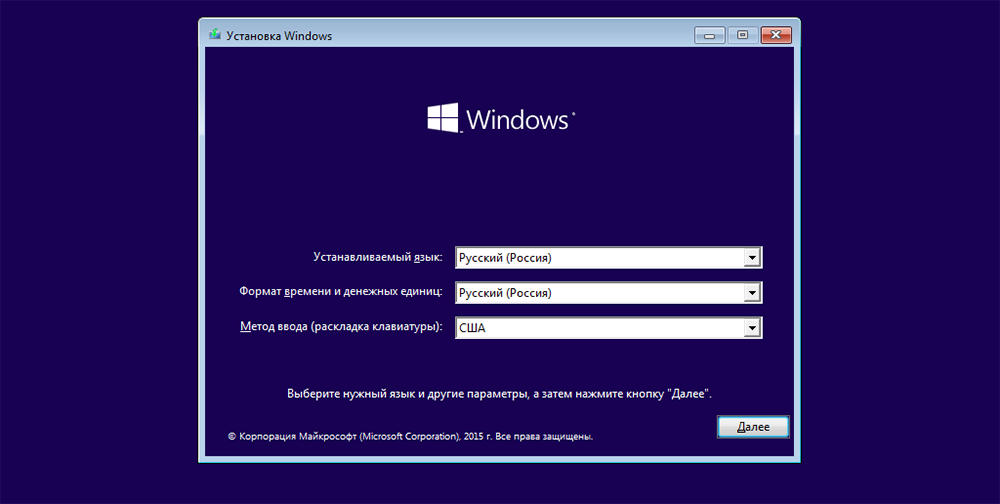
Подведение итогов
Ошибка «Missing Operating System» является одной из критических неполадок, превращающих ПК из многофункционального устройства в бесполезную вещь, что требует устранения неполадки. Способ, как решится проблема зависит от причины сбоя. При решении проблемы рекомендуется начинать работу с проверки самых простых версий и только исключив элементарные, не требующие денег и вмешательства в программные настройки Windows, переходить к более сложным. В статье предложен комплекс советов и рекомендаций, применив которые пользователь сможет самостоятельно справиться со сбоем и восстановить работоспособность ПК.
Источник: nastroyvse.ru